win10怎么打开组策略窗口 w10本地策略管理组在哪里
我们可以打开win10电脑的组策略编辑器来修改电脑的功能配置,但是有些用户不知道怎么打开,今天小编给大家带来win10怎么打开组策略窗口,有遇到这个问题的朋友,跟着小编一起来操作吧。
具体方法:
1.电脑桌面,【右键】,选择【新建】,点击【文本文档】,创建一个TXT文档,如下图所示。
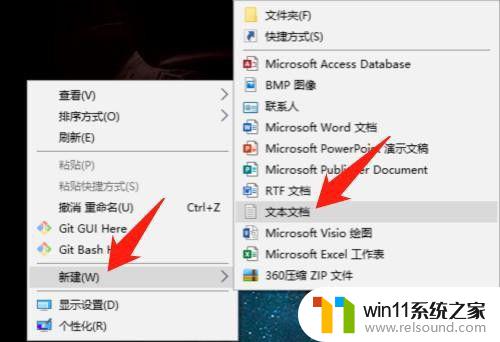

2.打开TXT文档,输入如下内容,保存并关闭,如下图所示。
内容:
@echo off
pushd "%~dp0"
dir /b C:\Windows\servicing\Packages\Microsoft-Windows-GroupPolicy-ClientExtensions-Package~3*.mum >List.txt
dir /b C:\Windows\servicing\Packages\Microsoft-Windows-GroupPolicy-ClientTools-Package~3*.mum >>List.txt
for /f %%i in ('findstr /i . List.txt 2^>nul') do dism /online /norestart /add-package:"C:\Windows\servicing\Packages\%%i"
pause
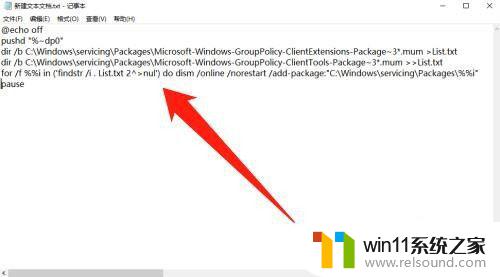
3.然后将TXT文件的后缀名改为.cmd,如下图所示。

4.然后右键.cmd文件,点击【以管理员身份运行(A)】,如下图所示。
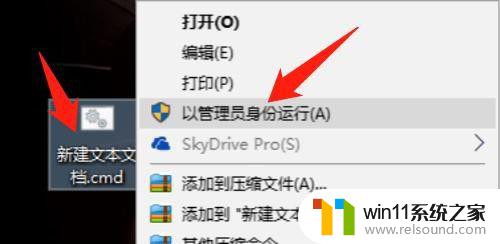
5.等待.cmd文件运行完成,就成功开启组策略了,如下图所示。
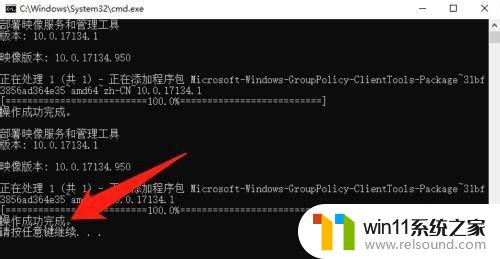
以上就是win10怎么打开组策略窗口的全部内容,还有不懂得用户就可以根据小编的方法来操作吧,希望能够帮助到大家。
win10怎么打开组策略窗口 w10本地策略管理组在哪里相关教程
- win10查看系统开放端口的方法 win10系统开发端口如何查看
- win10打开应用弹出商店怎么办 win10打开应用总是会弹出商店处理方法
- win10操作中心怎么打开 win10打开操作中心的方法
- win10窗口显示不完整
- win10管理没有与之关联的程序
- windows10怎么共享文件夹 windows10共享文件夹在哪里设置
- win10无法打开此安装程序包的解决方法 win10无法打开此安装程序包怎么办
- win10管理员权限删除文件夹的解决方法 win10需要权限才能删除文件怎么办
- 战地3无法在win10运行解决教程 win10战地3无法运行游戏怎么办
- 苹果笔记本怎么卸载win10系统 如何把苹果笔记本的win10卸掉
- win10不安全连接怎么设置为安全
- win10怎么以兼容模式运行程序
- win10没有wlan连接选项
- 怎么检查win10是不是企业版
- win10怎么才能将浏览过的记录不自动保存
- win10无法打开gpedit.msc
win10系统教程推荐